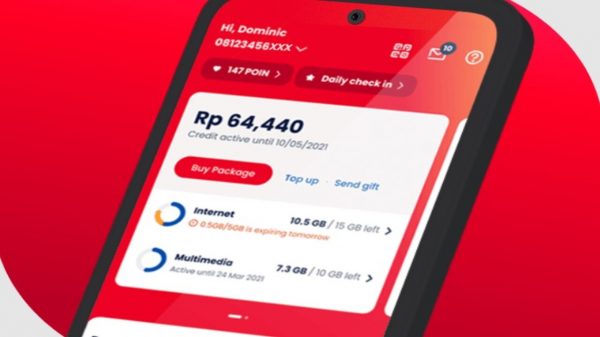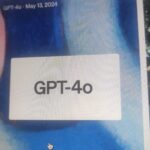Di era digital saat ini, hampir semua orang menghabiskan waktu berjam-jam di depan komputer. Namun, terlalu banyak paparan cahaya yang terlalu terang dari layar komputer dapat menyebabkan kelelahan mata, sakit kepala, dan bahkan gangguan tidur. Untungnya, ada beberapa cara yang dapat dilakukan untuk mengurangi kecerahan layar komputer dan meningkatkan kenyamanan penggunanya. Berikut cara efektif untuk mengurangi kecerahan layar komputer.
1. Sesuaikan Kecerahan Layar
Cara pertama yang dapat kamu lakukan adalah mengatur kecerahan layar komputer. Cobalah mengurangi kecerahan layar hingga tingkat yang nyaman bagi matamu. Kamu dapat melakukannya dengan cara buka menu pengaturan kecerahan di sistem operasi komputer kamu atau menggunakan tombol kecerahan pada keyboard komputermu. Mengurangi kecerahan layar tidak hanya membantu mengurangi ketegangan mata, tetapi juga menghemat daya baterai jika kamu menggunakan laptop.
2. Gunakan Filter Layar
Jika mengurangi kecerahan layar tidak cukup, pertimbangkan untuk menggunakan filter layar. Filter layar adalah lapisan tipis yang dapat dipasang di atas layar komputer. Filter ini membantu mengurangi pantulan dan memfilter sinar biru yang dapat merusak matamu. Filter layar tersedia dalam berbagai ukuran dan jenis, sehingga kamu dapat memilih yang sesuai dengan kebutuhan
3. Ubah Warna Latar Belakang
Warna latar belakang yang terlalu terang juga dapat menyebabkan kelelahan mata. Cobalah mengubah warna latar belakang layar komputermu menjadi yang lebih lembut dan tidak terlalu kontras. Pilihlah warna yang tidak akan membuat mata kamu bekerja terlalu keras untuk membaca teks atau melihat gambar. Biasanya, warna latar belakang yang netral seperti abu-abu atau krem lebih disarankan.
4. Gunakan Aplikasi Pengatur Kecerahan Otomatis
Ada beberapa aplikasi yang dapat membantu mengatur kecerahan layar secara otomatis sesuai dengan lingkungan sekitarmu. Aplikasi semacam itu menggunakan sensor cahaya di perangkatmu untuk mendeteksi tingkat pencahayaan dan menyesuaikan kecerahan layar secara otomatis. Dengan menggunakan aplikasi ini, kamu dapat memastikan kecerahan layar selalu disesuaikan dengan kondisi sekitarmu.
5. Atur Kontras dan Saturasi Warna
Selain mengubah kecerahan layar, Kamu juga dapat mengatur kontras dan saturasi warna pada komputermu. Terlalu banyak kontras atau saturasi warna yang tinggi dapat membuat matamu bekerja lebih keras. Cobalah menyesuaikan pengaturan ini sehingga gambar dan teks terlihat jelas tanpa mengorbankan kenyamanan mata. Praktekan pengaturan ini sampai kamu menemukan kombinasi yang paling optimal bagi mata kamu.
6. Gunakan Mode Malam
Banyak sistem operasi dan aplikasi sekarang menyertakan mode malam yang dapat mengubah tampilan layar menjadi lebih hangat dan lembut pada malam hari. Mode ini mengurangi emisi cahaya biru dari layar yang dapat mengganggu pola tidurmu. Aktifkan mode malam di komputermu saat menjelang waktu tidur untuk menjaga kualitas tidur dan mengurangi kelelahan mata.
7. Istirahatkan Mata Secara Teratur
Terlepas dari seberapa baik kamu mengatur kecerahan dan warna layar komputer, mata kamu tetap membutuhkan istirahat secara teratur. Praktekkan metode 20-20-20, yaitu setiap 20 menit, fokuskan pandangan kamu pada objek yang berjarak 20 kaki (sekitar 6 meter) selama 20 detik. Ini membantu mengurangi kelelahan mata dan memberikan kesegaran pada mata.
8. Gunakan Pencahayaan Tambahan
Pastikan ruangan itu memiliki pencahayaan yang cukup ketika menggunakan komputer. Jangan membiarkan layar komputer menjadi satu-satunya sumber cahaya di ruangan yang gelap. Gunakan lampu meja atau lampu latar belakang yang cukup terang untuk mengurangi perbedaan kontras antara layar komputer dan latar belakang ruangan. Pencahayaan yang baik dapat membantu mengurangi kelelahan mata.
9. Perhatikan Jarak Antara Mata dan Layar
Terakhir, pastikan menjaga jarak yang cukup antara matamu dan layar komputer. Jarak ideal adalah sekitar 20 hingga 28 inci (50 hingga 70 cm) antara mata dan layar. Jarak yang tepat akan membantu mengurangi tekanan pada mata dan menghindari tegangan berlebih pada otot mata.
Dalam mengurangi kecerahan layar komputer, tidak ada solusi yang satu ukuran cocok untuk semua orang. Setiap individu memiliki preferensi dan kebutuhan yang berbeda. Cobalah beberapa cara di atas dan lihat mana yang paling efektif bagi kamu. Prioritaskan kenyamanan matamu dan jangan ragu untuk mencari saran dari profesional jika kamu memiliki masalah mata yang serius.
Dengan menerapkan cara-cara ini, kamu dapat menikmati penggunaan komputer yang lebih nyaman dan mengurangi dampak negatif pada kesehatan mata. Jaga keseimbangan yang baik antara produktivitas dan kenyamanan saat menggunakan komputer. Ingatlah bahwa mata adalah aset berharga yang perlu dijaga dengan baik, dan mengurangi kecerahan layar komputer adalah langkah pertama yang penting dalam menjaga kesehatan mata.